كيفية تشغيل ويندوز 11 على ماك بإستخدام Parallels: دليل مفصل
هل تعلم أنه يمكنك تشغيل ويندوز 11 على ماك بسلاسة؟ سواءً كنتَ مُطورًا تحتاج إلى اختبار تطبيقات على بيئتي التشغيل، أو لاعبًا تبحث عن تجربة ألعاب ويندوز الحصرية، أو حتى مُستخدمًا عاديًّا تريد الاستفادة من برامج مثل Microsoft Access أو Visual Studio، فإنَّ هذا الدليل الشامل سيأخذ بيدك خطوة بخطوة لتحقيق ذلك!
في السنوات الأخيرة، أصبحت عملية تثبيت ويندوز على أجهزة أمل أكثر مرونة، خاصةً مع ظهور حلول مُبتكرة لأجهزة Apple Silicon (M1/M2)، لكنَّ الأمر لا يخلو من تحديات!
لذا، سنستعرض في هذا المقال طريقة سهلة وبسيطة لتشغيل ويندوز 11 على ماك، وذلك باستخدام برنامج المحاكاة الاحترافية Parallels. فإذا كنت مهتم بمعرفة الخطوات ووكل ما يتعلق بهذا الموضوع فتابع المقال حتى النهاية.
ماذا يمكنني أن أستفيد من تشغيل ويندوز 11 على ماك؟
إذا كنتَ تتساءل عن الهدف من دمج نظامي تشغيل مختلفين على جهازك، فالإجابة تكمن في كسر الحواجز بين العالمين! إليك أبرز المزايا التي ستجعل هذه الخطوة تستحق العناء:
1. الوصول إلى برامج ويندوز الحصرية
لا تدعم بعض التطبيقات الاحترافية مثل برامج المحاسبة المتقدمة أو أدوات التصميم الهندسي (كـ AutoCAD) نظام macOS. بوجود ويندوز 11 على ماك، ستتمكن من:
- تشغيل أي برنامج مخصص لويندوز فقط.
- استخدام إصدارات محدَّثة من برامج مايكروسوفت مثل Microsoft Access أو Power BI.
- تجربة برامج تطوير الويب التي تعمل بشكل أفضل على ويندوز.
2. تحسين تجربة الألعاب
تُعتَبر أجهزة ماك غير مُهيَّأة بشكل مثالي للألعاب مقارنة بأجهزة ويندوز، لكن مع تشغيل ويندوز 11، ستتمكن من:
- لعب ألعاب الكمبيوتر الحصرية مثل Forza Horizon أو Age of Empires.
- استخدام منصات مثل Xbox Game Pass بسلاسة.
- الاستفادة من دعم ويندوز الواسع لبطاقات الرسوميات الخارجية.
3. المرونة في العمل والدراسة
هل تعمل في مجال يتطلب استخدام برامج متخصصة؟ أو هل أنت طالب تحتاج إلى برامج تعليمية غير متوفرة على ماك؟ هنا تكمن الفائدة:
- للمطورين: اختبار التطبيقات على نظامي التشغيل دون الحاجة لجهازين.
- للمصممين: استخدام أدوات مثل Adobe XD بإصدارات أكثر تقدمًا.
- للطلاب: تشغيل برامج المحاكاة العلمية أو الهندسية.
4. توفير المال والمساحة
بدلًا من شراء جهازين منفصلين (ماك وPC)، يمكنك:
- الاستفادة من قوة جهازك الحالي لتشغيل النظامين.
- توفير مساحة العمل (خاصة إذا كنتَ تستخدم ماك بوك محمول).
- تجنُّب التعقيدات التقنية لتبديل الأجهزة أثناء المهام اليومية.
5. تحدٍّ تقني ممتع!
إذا كنتَ من محبي التجارب التقنية الجديدة، فإنَّ هذه الخطوة ستُتيح لك:
- استكشاف إمكانيات أجهزة Apple Silicon (M1/M2) في تشغيل أنظمة مُختلفة.
- تعلُّم مفاهيم جديدة مثل المحاكاة الافتراضية (Virtualization).
- تطوير مهاراتك في حل المشكلات التقنية.
برنامج Parallels: الحل الأمثل لتشغيل ويندوز 11 على ماك (خاصةً M1/M2)
إذا كنتَ تبحث عن طريقة سلسة ومُتكاملة لتشغيل ويندوز 11 على جهاز ماك دون إعادة تشغيل أو تعقيدات، فإنَّ Parallels Desktop يُعتبر الخيار الأكثر شعبيةً للمُستخدمين العاديين والمحترفين. فما هو هذا البرنامج ؟
يعتبر Parallels Desktop هو أحد أقوى برامج المحاكاة الافتراضية التي تتيح لك تشغيل ويندوز 11 (أو أي نظام تشغيل آخر) داخل نافذة مُنفصلة على جهاز ماك، دون الحاجة لإعادة التشغيل أو تقسيم القرص الصلب.
ما يُميِّزه هو دعمه الكامل لمعالجات Apple Silicon (M1/M2)، حيث يُحاكي نظام ويندوز 11 بكفاءة عالية باستخدام تقنية الترجمة الثنائية الديناميكية، مما يضمن استغلال موارد الجهاز بأقصى طاقة.
مع وضع Coherence Mode، يمكنك دمج تطبيقات ويندوز مع سطح مكتب ماك كأنها جزء أصيل من النظام! البرنامج ليس مجرد أداة تقنية معقدة، بل حلٌّ مُبتكر للمُستخدم العادي الذي يريد تنزيل برامج ويندوز بنقرة واحدة، وللمُحترف الذي يحتاج إلى بيئة تطوير متكاملة.
رغم أنه مدفوع، إلا أنَّ واجهته البديهية وتحديثاته الدائمة تجعله استثمارًا يستحق التجربة، خاصةً مع توقف أبل عن دعم Boot Camp في أجهزتها الحديثة.
لماذا Parallels خيارًا استثنائيًّا؟ (المميزات الرئيسية) :
- التكامل التام مع أجهزة Apple Silicon (M1/M2):
يدعم البرنامج أحدث معالجات أبل، مع استغلال كامل لقوة الـ GPU المدمج لتحسين أداء الألعاب والتطبيقات الثقيلة. - وضع Coherence Mode:
تشغيل تطبيقات ويندوز 11 مباشرةً من شريط مهام ماك كأنها جزء من النظام! (لا حاجة لفتح نافذة منفصلة). - دعم تحديثات ويندوز 11 تلقائيًّا:
لا داعي للقلق بشأن التوافق، فالفريق التقني لـ Parallels يضمن تحديثات مستمرة. - نقل الملفات بالسحب والإفلات:
مشاركة الملفات بين النظامين بلمسة واحدة دون استخدام فلاشة أو خدمات سحابية.
أهمية Parallels في عالم معالجات Apple Silicon:
مع تحوُّل أبل إلى معالجات Silicon الخاصة بها (M1، M2، وما يليها)، ودعمها الكامل لتقنية ARM، أصبحت عملية تشغيل ويندوز 11 على ماك أكثر تحدّيًا! السبب؟ ويندوز 11 مصمم بالأصل ليعمل على معالجات x86 (مثل Intel)، بينما معالجات Apple Silicon تعتمد على بنية ARM المُختلفة تمامًا. هنا يأتي دور Parallels كلاعب رئيسي يُعيد كتابة قواعد اللعبة، وليس فقط كبديل لـ Boot Camp!
لماذا يُعتبر Parallels الحلَّ الأذكى لأجهزة M1/M2؟
1- التوافق الثوري مع بنية ARM:
- Parallels هو أحد البرامج القليلة التي تدعم تشغيل Windows 11 على ARM (الإصدار المُصمم خصيصًا لمعالجات Apple Silicon).
- يستغل البرنامج تقنية المحاكاة المُدمجة في نظام macOS (Apple Virtualization Framework) لتحقيق أداءٍ أقرب إلى النظام الأصلي.
2- حل مُعتمد من مايكروسوفت وأبل:
- على عكس الحلول المفتوحة المصدر (مثل UTM)، فإن Parallels يتمتع بدعمٍ تقني مباشر من مايكروسوفت، مما يضمن تحديثات مستمرة لتجنب مشاكل التوافق.
- في عام 2023، أعلنت أبل عن تعاونها مع Parallels لتوفير تجربة أكثر سلاسة لمستخدمي الأعمال.
3- ميزات تُعيد تعريف التكامل بين النظامين:
- الوصول إلى خدمات أبل داخل ويندوز: مثل استخدام iMessage أو iCloud Drive مباشرةً من ويندوز 11.
- مشاركة موارد الجهاز: كاميرا FaceTime، ميكروفون ماك، وحتى شريحة الـ Secure Enclave تكون مُتاحة داخل ويندوز!
- دعم DirectX 11 (بحدود): يتيح ذلك تشغيل بعض الألعاب التي تعتمد على هذه التقنية، رغم أن الأداء لا يضاهي أجهزة PC.
ماذا عن البدائل؟ ولماذا Parallels يبقى الأفضل؟
- UTM: مجاني ومفتوح المصدر، لكنه يفتقر إلى دعم GPU المدمج في أجهزة M1/M2، مما يجعله بطيئًا في المهام الرسومية.
- VMWare Fusion: يدعم أجهزة Apple Silicon، لكنه لا يزال في مرحلة التجربة ولا يوفر نفس مستوى التكامل مع macOS.
- Boot Camp (لأجهزة Intel فقط): حلٌّ منقرض مع انقراض أجهزة ماك القديمة!
اقرأ أيضًا: تعرف على أفضل أجهزة ماك بوك تناسبك
كيفية تشغيل ويندوز 11 على ماك
تبدأ رحلتك نحو تشغيل ويندوز 11 على ماك بخطوة بسيطة: تنزيل وتثبيت برنامج Parallels Desktop، الأداة الأكثر فعالية لإنشاء بيئة افتراضية مُتكاملة. ما إن تنهي تثبيت البرنامج حتى تكتشف أن العملية برمّتها مُصممة لتناسب حتى المبتدئين! وهذه خطوات التثبيت:
- قم بتشغيل Parallels Desktop على جهاز Mac الخاص بك.
- بمجرد فتح التطبيق، اختر “تثبيت Windows” من النافذة الرئيسية، وسيبدأ البرنامج تلقائيًّا في تحميل أحدث إصدار من ويندوز 11 دون الحاجة لبحثك عن ملف ISO يدويًّا.
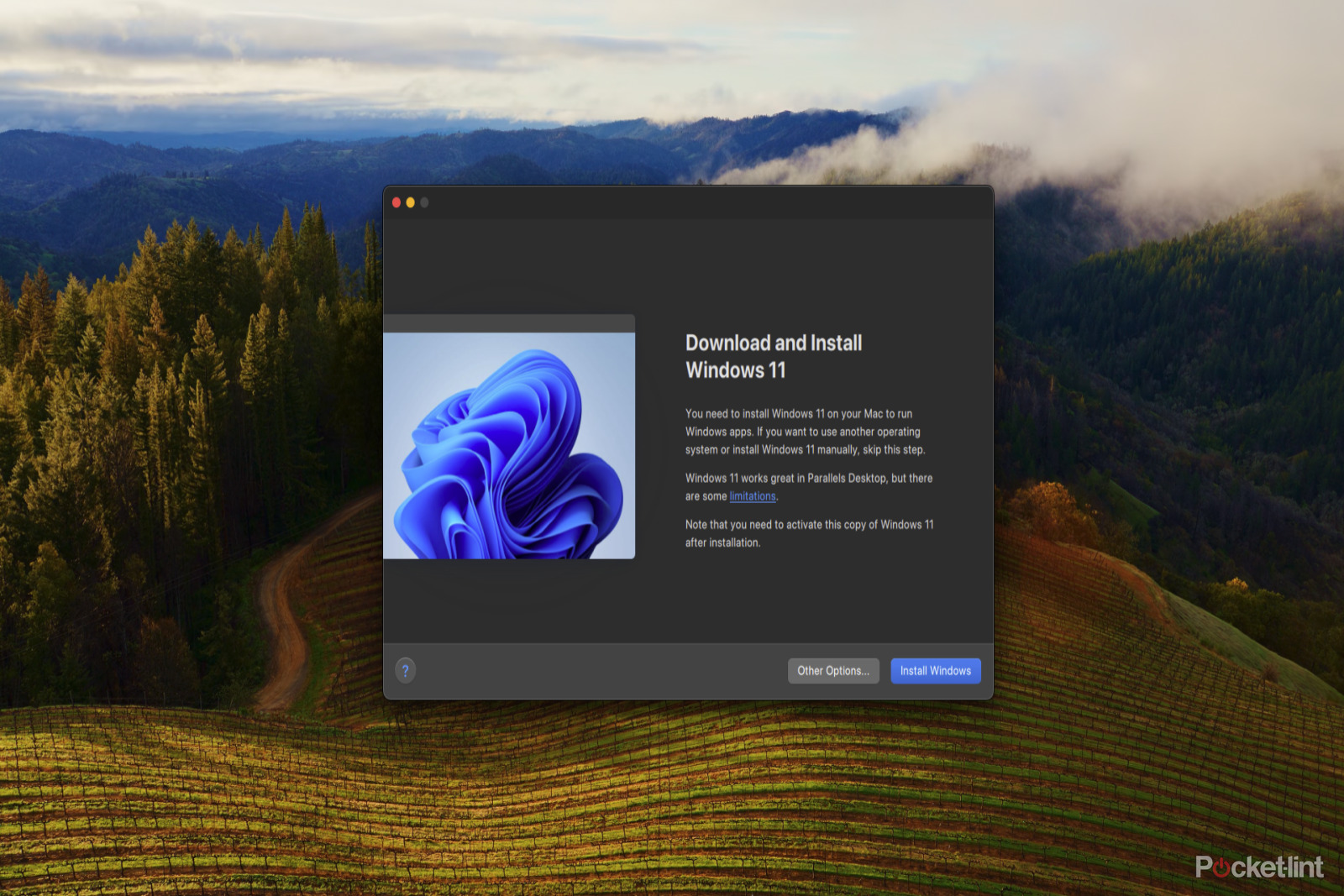
- انتظر اكتمال التنزيل (تختلف المدة حسب سرعة الإنترنت)، وخلال ذلك، يُمكنك الاستمرار في استخدام ماك بشكل طبيعي!
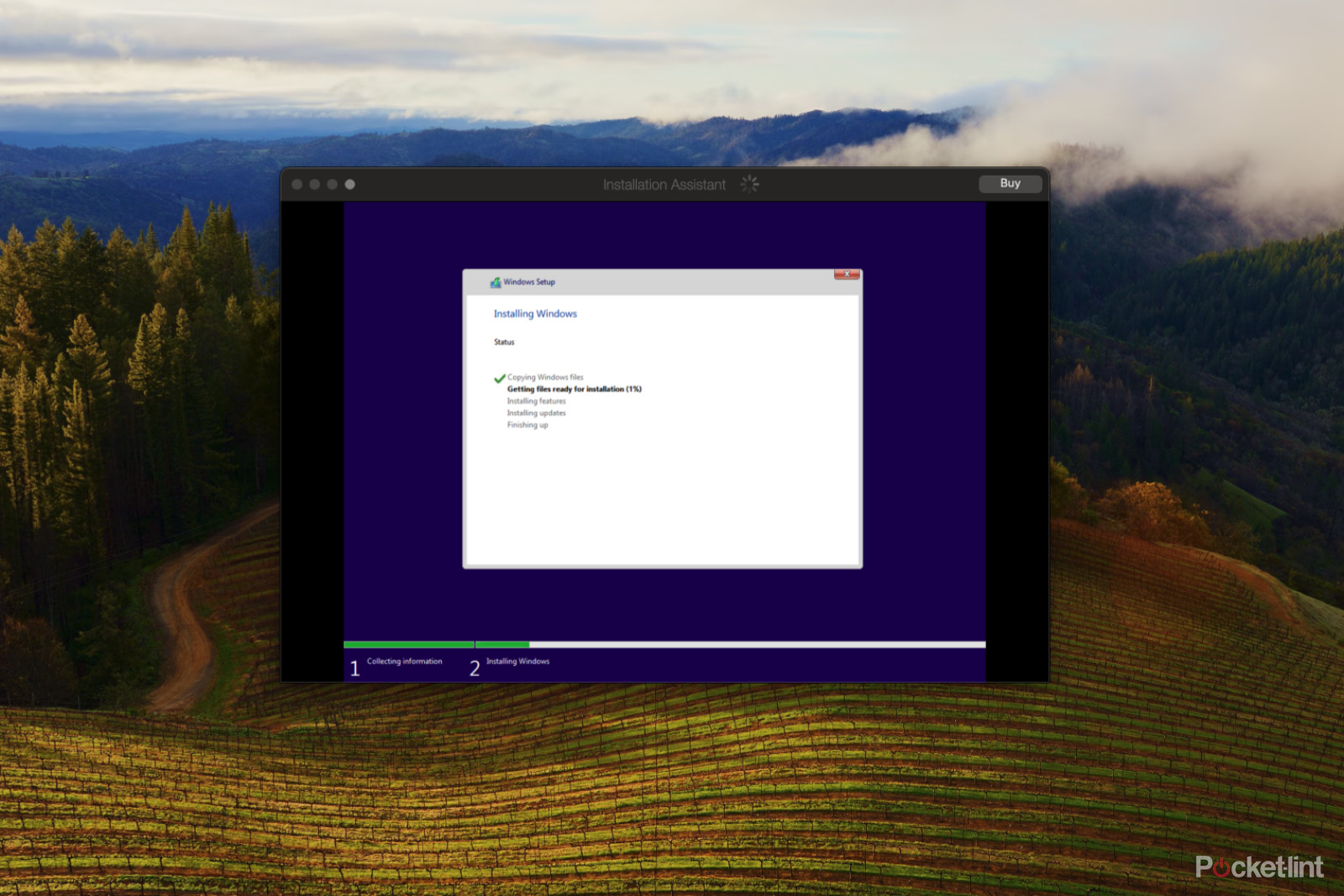
- بمجرد اكتمال التنزيل، ستبدأ البيئة الافتراضية بإعداد ويندوز 11 (مثل تحديد اللغة والمنطقة). لا تتدخل في هذه الخطوة؛ البرنامج يُنهيها دون حاجتك لإدخال أي بيانات!
- أنشئ حساب Parallels (أو سجِّل الدخول إذا كان لديك حساب مسبقًا) للتمتع بمزايا مثل المزامنة السحابية والتحديثات الأمنية.
- اقبل شروط الاستخدام لويندوز 11 بنقرة واحدة، وانتهي من كل شيء!
- وبهذا يمكنك تشغيل ويندوز 11 على ماك بكل سهولة ويمكن استخدام النظام بكل حُرية إلى جانب نظام Mac ولن تحتاج إلى التبديل بينهما أو إغلاق الحاسوب أو ما شابه.
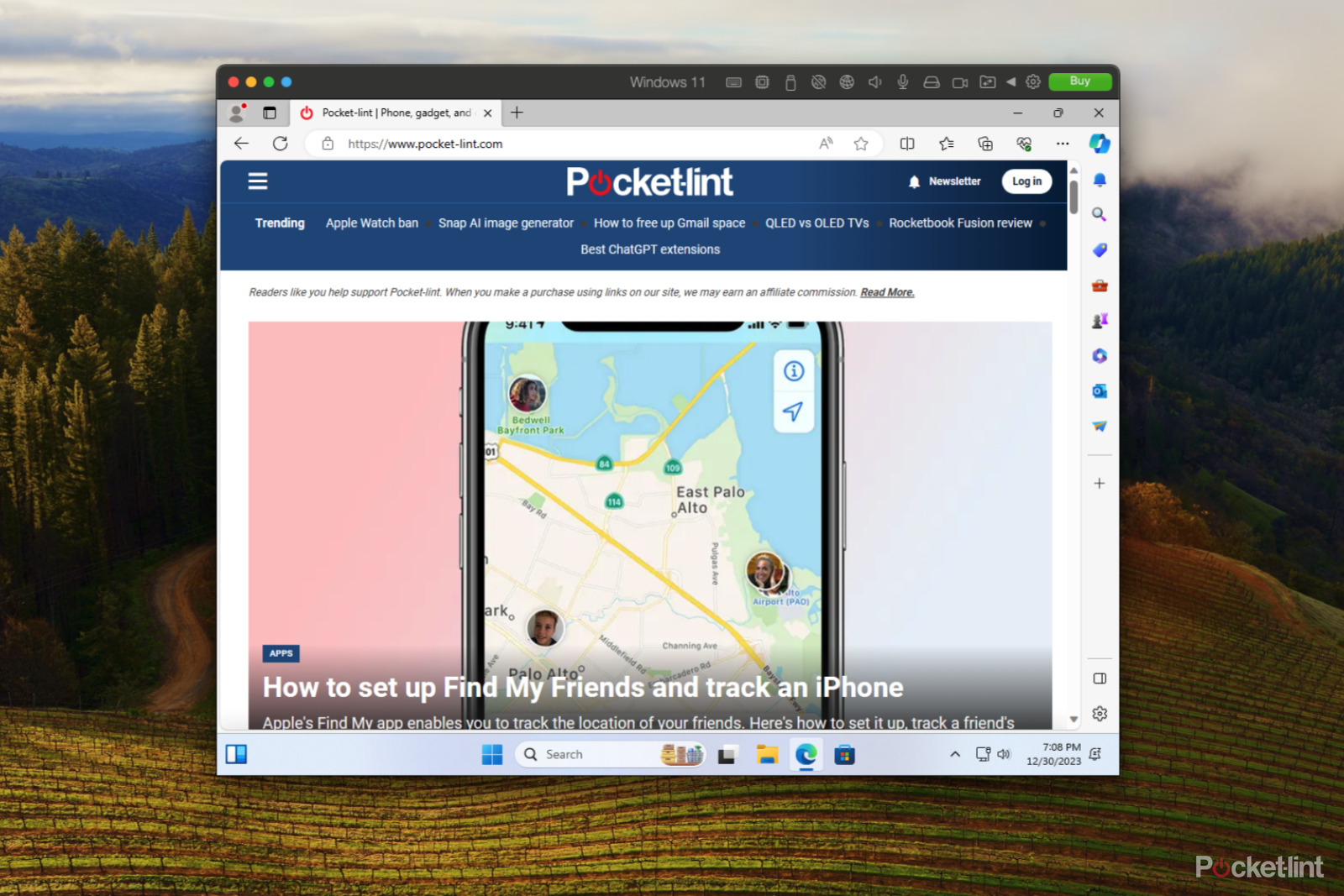
ملاحظات مهمة يجب الانتباه لها عند تشغيل Windows 11 على ماك
إذا كنت قد قررت البدء في تثبيت نظام التشغيل ويندوز 11 على ماك الخاص بك وذلك باستخدام برنامج المحاكاة Parallels Desktop ، فهذه ملاحظات يجب عليك الانتباه لها:
التكلفة الخفية التي يجب أن تعرفها قبل البدء!
- لا يقتصر الأمر على شراء Parallels Desktop فحسب، بل ستحتاج أيضًا إلى ترخيص رسمي من مايكروسوفت لاستخدام ويندوز 11 بشكل دائم!.
تحذير هام: ويندوز 11 ARM ليس كالإصدار العادي!
- الإصدار المتوافق مع معالجات أبل هو Windows 11 ARM، وليس الإصدار التقليدي (x64).
بعض التطبيقات الكلاسيكية لن تعمل! مثل:
- برامج مكافحة الفيروسات القديمة.
- ألعاب تعتمد على محركات x64 (مثل بعض إصدارات Photoshop قبل 2021).
- أدوات تطوير لم تُحدَّث للعمل على بنية ARM.
- تفقَّد قائمة التطبيقات المدعومة على Windows 11 ARM من موقع مايكروسوفت الرسمي، أو استخدم أداة ARM Checker لاكتشاف التوافق مسبقًا.
خاتمة الموضوع
تشغيل ويندوز 11 على ماك لم يعد حلمًا صعب المنال، بل أصبح واقعًا يمكن تحقيقه بخطوات واضحة، وذلك من خلال برنامج ومحاكي Parallels. لكنَّ السؤال الأهم: هل يستحق الأمر كل هذا الجهد؟
من وجهة نظري، التجربة مثيرة للمُستخدمين التقنيين الذين يحتاجون إلى نظامين معًا، لكنها ليست الخيار الأمثل لمن يبحث عن أداء كامل (خاصةً في الألعاب). التكنولوجيا هنا تُقدِّم حلًّا “وسطًا” يُرضي الفضول ويحل مشكلات محددة، لكنه ليس بديلًا عن جهاز PC متكامل!
إذا كنتَ قد جرَّبت تشغيل ويندوز 11 على Mac من قبل، أخبرنا: ما هي أبرز التحديات التي واجهتها؟




